פרסומת
לפעמים, אפילו עם ידע בנושא פתרון בעיות פתרון בעיות של Windows עבור בובותWindows דורש הרבה שטויות לבעיות שאינן בשליטתה. למד על הנושאים הגדולים ביותר שאנשים מצמידים שגוי במערכת Windows וכיצד לפתור אותם בפועל. קרא עוד , צץ בעיה ב- Windows שאתה פשוט לא יודע איך לאבחן. לאחרונה, משתמשים רבים דיווחו על חלון קופץ מיידי שהבהב על המסך שלהם. מכיוון שזה קורה כל כך מהר, למעשה לא ניתן לראות מה גורם לו.
אבל קבענו את הגורם. חבר שלי השתמש במקליט מסך כדי לתפוס את הקופץ הקצר. זה נראה כמו זה:
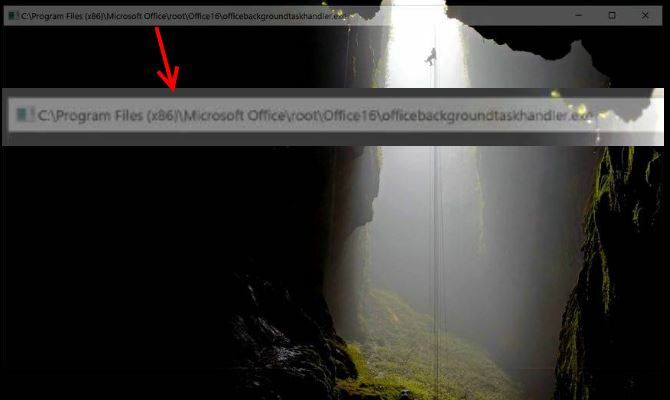
אם אינך יכול לדעת מהמסך המסך, זהו חלון שורת הפקודה הפועל לתהליך שנקרא OfficeGackground TaskHandler. מיקרוסופט אישרה שזה באג ותיקן אותו במהדורות האחרונות של Windows. נראה כי בעיקר חלונות Insiders זו הסיבה שכדאי להצטרף לתוכנית Insider Office כעתOffice 2016 היא חבילת הדגל של מיקרוסופט. מנויי Office 365 יכולים להצטרף לתוכנית Office Insider, שם הם יכולים לנסות תכונות חדשות לפני מישהו אחר. אנו נראה לך את היתרונות ואיך להירשם. קרא עוד הושפעו.
אבל אם אתה רואה גם את הקופץ הזה, הנה מה שאתה יכול לעשות כדי לעצור אותו.
ראשית, וודא ש- Windows מעודכן
. סוג עדכון לתפריט התחל ולחץ בדוק עדכונים. ודא ש- Windows לא ימצא כאן שום דבר חדש להתקנה.בשלב הבא, עדכן את העותק שלך של Office. פתח כל יישום Office, כמו Word או Excel, ופתח את קובץ תפריט. תחת חשבון לחץ על הכרטיסייה עדכן אפשרויות תיבה ובחר עדכן כעת כדי לוודא שאתה מעודכן.
אם אף אחד מאלו לא פותר את הבעיה עבורך, אתה יכול להשבית את התהליך לפעול ביד. סוג מתזמן משימות לתפריט התחל כדי לפתוח את כלי השירות (זה מאפשר לך לתזמן תהליכים להפעלת עצמם 7 דברים Nerdy שאתה יכול לעשות אוטומציה באמצעות מתזמן המשימות של Windowsמתזמן המשימות של Windows יכול להפוך כמעט כל דבר לאוטומטי. אם אתה יכול לגרום לזה לקרות בשורת פקודה או בסקריפט של Windows, אתה יכול לתזמן אותו באמצעות מתזמן המשימות. בואו נדגים. קרא עוד ). הרחב ספריית מתזמן המשימותואז לקדוח עד מיקרוסופט> אופיס.
כאן תראה שני תהליכים: OfficeGackground משימה מנדל לוגון ו משרד מגרש בחזרה משימה לנדלר הרשמה. אתה יכול ללחוץ לחיצה ימנית על אלה ו- השבת אותם, אך זה ימנע מנתוני Office להתעדכן ברקע.
הצעה טובה יותר היא ללחוץ לחיצה ימנית על כל אחד מהם, בחר נכסיםואז לחץ על שנה משתמש או קבוצה על החלון שהתקבל. סוג מערכת לתיבה, לחץ בסדר פעמיים, והמשימה תפעל עם מאפייני מערכת במקום תחת חשבונך. כך, לא תראו את הקופץ המעצבן.
האם ראית את הפופ-אפ הזה בכל עת? האם עדכון Windows ו- Office תיקן את הבעיה עבורך? ספרו לנו בתגובות!
קרדיט תמונה: מיליארד תמונות דרך Shutterstock
בן הוא סגן עורך ומנהל הדואר הממומן בחברת MakeUseOf. הוא בעל תואר B.S. במערכות מידע ממוחשבות ממכללת גרוב סיטי, שם סיים את לימודיו בהצטיינות בהצטיינות. הוא נהנה לעזור לאחרים ומתלהב ממשחקי וידאו כמדיום.


